Cách chụp màn hình Samsung A21s
Cách chụp màn hình Samsung A21s
Samsung A21s ra mắt vào tháng 05/2020 và vẫn luôn thu hút người sử dụng bởi nhiều tính năng nổi bật. Dòng smartphone cao cấp thuộc thế hệ Galaxy A 2020 của Samsung là dòng sản phẩm mới nên khó có thể chụp màn hình một cách dễ dàng.
Và bạn đang muốn tìm hiểu những cách chụp màn hình Samsung A21s này dễ dàng hơn thì bài viết sau đây của Apple New Chính Hãng sẽ giới thiệu đến cho các bạn.
1. Chụp màn hình bằng phím vật lý.
Chụp màn hình Samsung A21s bằng phím vật lý là cách đơn giản nhất. Dù bạn không rành về công nghệ, hay lần đầu tiên sử dụng máy vẫn có thể thao tác một cách dễ dàng.
Cách làm:
- Bước 1: Mở màn hình A21s tới nội dung bạn muốn chụp.
- Bước 2: Nhấn giữ tổ hợp Phím Nguồn + Phím Giảm âm lượng trong khoảng 1 ~ 2 giây.
- Bước 3: Khi màn hình xuất hiện hiệu ứng nhấp nháy + âm thanh chụp ảnh, đồng thời thả tay và bạn đã thành công chụp lại màn hình Samsung Galaxy A21s của mình.
- Bước 4: Ảnh chụp màn hình sẽ tự động được lưu lại trong Bộ sưu tập. Bạn có thể xem lại ảnh, chỉnh sửa hoặc chia sẻ chúng tùy thích.

2. Sử dụng trợ lý ảo Menu để chụp màn hình.
Sử dụng trợ lý ảo Menu còn khá mới mẻ đối với nhiều người. Với trợ lý ảo này, không chỉ chụp màn hình, bạn có thể dễ dàng thực hiện nhiều tính năng thông minh một cách nhanh chóng.
Cách làm:
- Bước 1: Truy cập ứng dụng Cài đặt có biểu tượng bánh răng cưa trên điện thoại.
- Bước 2: Chọn mục Hỗ trợ > Tương tác và thao tác > Menu hỗ trợ: gạt dấu tròn sang phải để kích hoạt tính năng.
.jpg)
.jpg)
- Bước 3: Sau khi gạt dấu tròn sẽ hiện cục menu như hình > bấm vào sẽ hiện ra Ảnh chụp màn hình > bấm vào là màn hình đã được chụp lại.
.jpg)
3. Dùng cử chỉ tay để chụp màn hình.
Bước 1: Cách mở cử chỉ tay để chụp màn hình.
- Cài đặt > Tính năng nâng cao > Chuyển động và thao tác.
.jpg)
- Chọn phần Vuốt lòng bàn tay để chụp > gạt sang phải để kích hoạt tính năng.
.jpg)
Bước 2: Sau khi gạt sang phải để kích hoạt tính năng.
- Mở màn hình Galaxy A21s tới nội dung cần chụp (văn bản, hình ảnh, file, ...).
- Đặt cạnh bàn tay ở mép màn hình điện thoại sau đó vuốt từ trái sang phải (hoặc ngược lại).
- Ảnh màn hình chụp thành công sẽ xuất hiện hiệu ứng nhấp nháy + âm thanh chụp.
.jpg)
Như vậy là có 3 cách chụp màn hình Samsung A21s mà Apple New Chính Hãng đã hướng dẫn cho bạn.
Chúc các bạn chụp màn hình thành công.
Tin tức khác
Cách quay màn hình iPhone X
16-12-2021 - 1533Khi iPhone X/ XS ra mắt được đánh giá là dòng iPhone khác biệt với các iPhone khác đường nét thiết kế sang trọng cùng khá nhiều tính năng ưu việt. Nhưng nếu bạn không biết cách quay màn hình với dòng...
Cách chụp màn hình Samsung A12
01-08-2023 - 1576Bạn đã biết 3 cách chụp màn hình cực kỳ đơn giản của Samsung A12 chưa? Nếu chưa thì qua bài này Apple New Chính Hãng sẽ chỉ cho bạn cách chụp màn hình Samsung A12.
Cách tiết kiệm pin cho Oppo
01-08-2023 - 1633Bạn mới vừa tậu một chiếc điện thoại Oppo và không biết làm thế nào để tiết kiệm pin? Vậy thì Apple New Chính Hãng sẽ mách bạn biết cách tiết kiệm pin cho Oppo thông qua bài viết này.
Cách chụp màn hình iPhone 6s Plus
01-08-2023 - 1633Dòng điện thoại Iphone 6s Plus là một trong những dòng được người dùng rất ưa thích. Việc mới sở hữu chiếc máy này và chưa biết cách chụp màn hình là một việc dễ hiểu. Thế nên hôm nay Apple new...
Cách tiết kiệm pin cho iphone 11
20-12-2021 - 1505Iphone với hệ điều hành IOS 14 rất nhanh hết pin. Apple New Chính Hãng sẽ tổng hợp và giới thiệu đến bạn cách tiết kiệm pin cho iphone 11.
Cách tiện kiệm pin cho iphone Xs Max
01-08-2023 - 1456Khi sử dụng iphone việc nhanh hết pin khiến người dùng cảm thấy bất tiện. Apple New Chính Hãng sẽ tổng hợp và giới thiệu đến bạn cách tiện kiệm pin cho iphone Xs Max.

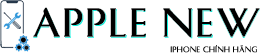

 Apple
Apple  SamSung
SamSung  Phụ kiện
Phụ kiện  Đồng hồ
Đồng hồ  Tablet
Tablet  Điện thoại
Điện thoại  Khuyến mãi
Khuyến mãi Tin tức
Tin tức Sửa chữa
Sửa chữa Thu máy cũ
Thu máy cũ Trả góp
Trả góp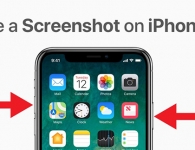




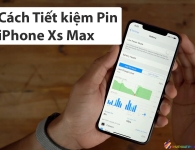















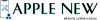 2021 Copyright © APPLE CHÍNH HÃNG
2021 Copyright © APPLE CHÍNH HÃNG